Vâng! Bạn đã có cho mình một Homey? Điều duy nhất bạn cần làm bây giờ là làm theo các nước trong thiết lập Homey lần đầu như thế nào? Nhưng đừng lo lắng, nó thực sự dễ dàng. Nếu bạn không chắc chắn cách thiết lập Homey lần đầu tiên của minh, bạn có thể làm theo các bước Hướng dẫn thiết lập Homey lần đầu khi mới mua về dưới đây
Hướng dẫn thiết lập Homey lần đầu
Trong hộp bao gồm
- Trung tâm nhà thông minh Homey.
- 1 Adaper.
- 1 Cable USB.
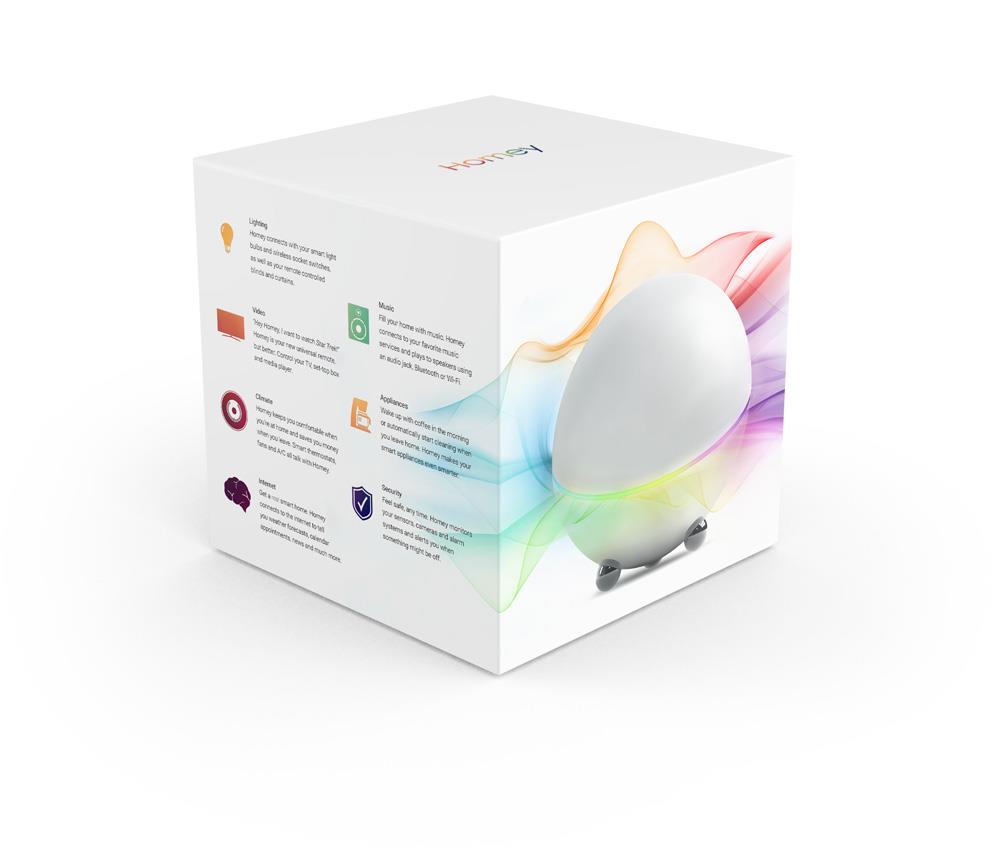
1. Cắm Homey vào ổ cắm điện
Bây giờ, tìm một vị trí đẹp để đặt Homey của bạn trước khi thiết lập Homey lần đầu, ví dụ như trên tủ TV của bạn. Sau đó, kết nối bên nhỏ hơn của cáp USB với Homey và kết nối bên còn lại với bộ nguồn. Tiếp theo bạn cắm Adaper vào ổ cắm trên tường để cấp nguồn cho Homey. bước trong thiết lập. Nhưng đừng lo lắng, nó thực sự dễ dàng. Nếu bạn không chắc chắn cách thiết lập Homey của mình, bạn có thể làm theo các bước dưới đây.
2. Cài đặt ứng dụng trên điện thoại thông minh
Để bắt đầu thiết lập Homey lần đầu, trước tiên hãy đảm bảo cài đặt Ứng dụng điện thoại thông minh Homey. Để làm như vậy, hãy tìm kiếm và cài đặt Ứng dụng Homey từ Cửa hàng Google Play hoặc App Store (iOS)
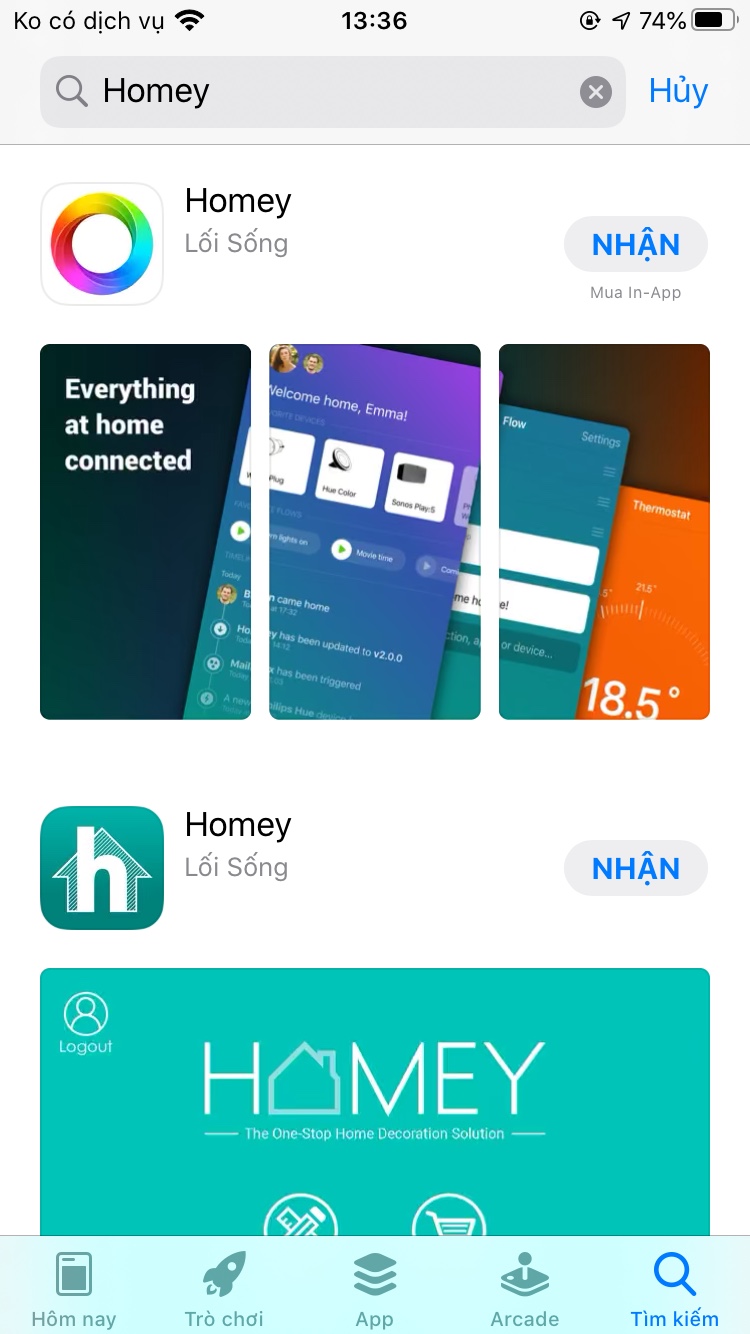
3. Mở ứng dụng trên điện thoại
Sau khi bạn đã cài đặt Ứng dụng điện thoại thông minh Homey, hãy mở nó để thiết lập Homey của bạn. Lần đầu tiên thiết lập Homey của bạn? Tạo tài khoản Homey để kết nối với Homey của bạn. Sau khi tạo tài khoản, chạm vào Cài đặt Homey để thiết lập Homey của bạn. Thực hiện theo các bước trên màn hình để hoàn tất cài đặt Homey.
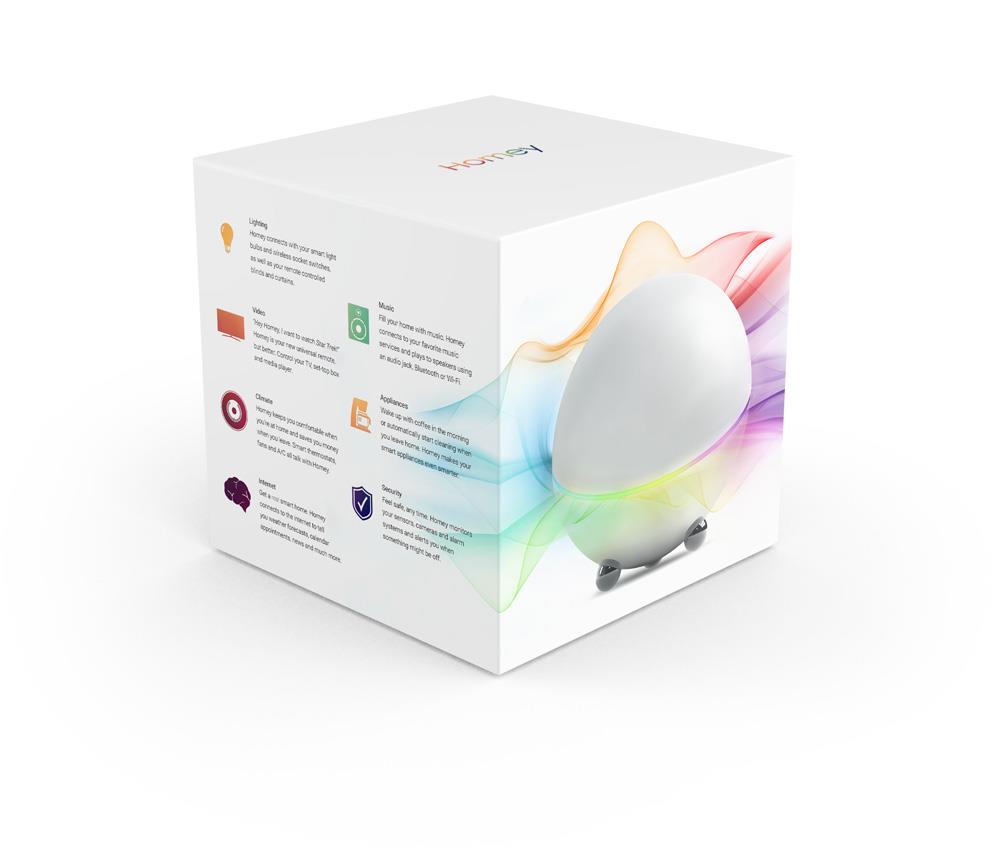
4. Tất cả đã xong
Xin chúc mừng! Bạn đã làm xong thiết lập Homey lần đầu! Sau khi Homey khởi động lại, bạn sẽ có thể truy cập thông qua Ứng dụng Homey trên điện thoại thông minh (quá trình khởi động lại có thể mất vài phút).
5. Kiểm soát Homey của bạn
Sau khi đăng nhập, bạn sẽ thấy “màn hình chính” của Homey. Trong màn hình này, bạn sẽ có các thao tác nhanh để điều khiển thiết bị của mình hoặc kích hoạt các luồng yêu thích. Bạn cũng sẽ tìm thấy một dòng thời gian với các bản cập nhật mới nhất.
Trong menu dưới cùng, bạn cũng sẽ tìm thấy tổng quan về thiết bị của bạn. Chạm vào Thiết bị (Device)để mở giao diện này.
Bạn muốn xây dựng ngữ cảnh (Flow) của riêng bạn? Chạm vào Flows để mở trình soạn thảo Flow.
Tò mò muốn xem Homey có thể làm gì khác? Chạm vào Thêm (Add) để xem những khả năng và cài đặt khác mà Homey cung cấp.
6. Khả năng vô tận
Bạn muốn biết tất cả về những gì bạn có thể làm với Homey? Hướng dẫn Homey của chúng tôi để tìm tất cả thông tin về Homey.
Bây giờ, hãy tiếp tục và thêm thiết bị đầu tiên của vào Homey!
Các bài viết liên quan Homey
- Tiện ích ứng dụng Homey
- Homey Flow
- Các thiết bị kết nối với Homey
- Công nghệ nhà thông minh Homey
- Ứng dụng Homey
Có thể Quý vị quan tâm
- Giải pháp tiết kiệm năng lượng
- Giải pháp chiếu sáng thông minh
- Giải pháp điều hoà thông minh
- Giải pháp rèm cửa thông minh
- Giải pháp an ninh thông minh
- Giải trí đa phương tiện
- Giải pháp tưới tự động
- Chống sét lan truyền
- Công nghệ không tiếp xúc
- Hệ thống kiểm soát ra vào
- Giải pháp công nghệ thông tin